Afloat 2.2 voegt ondersteuning toe voor Snow Leopard en nieuwe functies
Toen Snow Leopard werd gelanceerd, braken veel applicaties vanwege compatibiliteitsproblemen. Afloat was een van hen (voornamelijk vanwege het probleem met de plug-in). Het goede nieuws is dat Afloat 2.2 is gelanceerd om het probleem op te lossen. Nu kun je het Afloat probleemloos laten draaien in Snow Leopard.
Voor degenen die nog niet van Afloat hebben gehoord, is het een nuttige software die u kunt gebruiken om een applicatievenster "altijd bovenaan" te houden van alle andere vensters. Een ding is zeker, Afloat 2.2 brengt een aantal nieuwe functies die niet beschikbaar zijn in de vorige versie.
Laat vensters verschijnen in alle ruimtes
Als je een grote fan bent van Spaces in Mac, dan zal deze feature je bevallen. Als u aan een project werkt en meerdere toepassingen in verschillende ruimten hebt geopend, kunt u in plaats van door ruimten heen te gaan om uw gegevens te openen, het toepassingsvenster overal laten volgen, zonder dat u handmatig hoeft te werken.

Verander het formaat van vensters eenvoudig
De gebruikelijke manier om het formaat van een toepassingsvenster in Mac te wijzigen, is door met je muis naar de rechterbenedenhoek van het venster te gaan en te slepen om de grootte te wijzigen. Met Afloat 2.2 kunt u nu op Ctrl + Command + klikken met de rechtermuisknop om het formaat van het venster overal in het venstergebied te wijzigen.
Verplaats het venster zonder de titelbalk te slepen
Door op Ctrl + Command + te klikken met de linkermuisknop, kunt u het venster gemakkelijk en snel verplaatsen (vergelijkbaar met de Alt + linker muisklik functie in Linux Compiz).
Vastzetten op het bureaublad
U kunt ook een venster vastzetten op het bureaublad en het blijvend maken. Schakel met deze functie in, zelfs het commando "Bureaublad weergeven" zal het venster niet verbergen.
Bestaande functionaliteit
Voor degenen die nieuw zijn bij Afloat, hier zijn enkele van de functies die bestonden sinds versie 1
Afloat : houd het venster "altijd bovenaan". Toegankelijk via de sneltoets Ctrl + Command + A of via het menu Venster. (Opmerking: de sneltoets werkt niet in Voorvertoning)
Transparantie toevoegen aan vensters : druk op Ctrl + Command + muiswiel om de transparantie van het venster te wijzigen. Dit is handig als je even snel een kijkje wilt nemen naar de ramen eronder.
Maak van een overlay een venster: dit maakt van een venster een overlay. Wanneer deze modus is ingeschakeld, reageert deze niet op een muisklik of toetsenbordinvoer.
Een ding om op te merken: Afloat werkt niet met alle applicaties. Het werkt alleen voor op Cocoa gebaseerde applicaties, zoals Safari, Preview, iChat, etc. Op koolstof gebaseerde applicaties zoals iTunes en Finder krijgen de liefde niet.

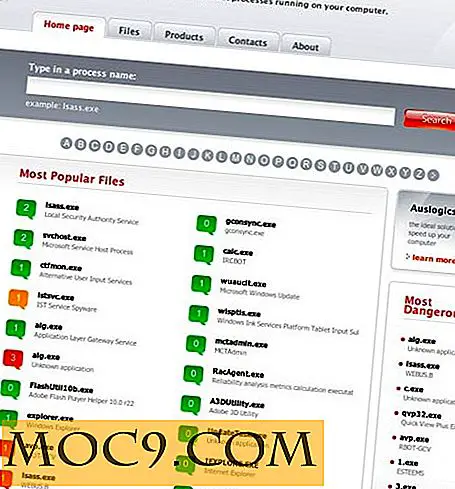



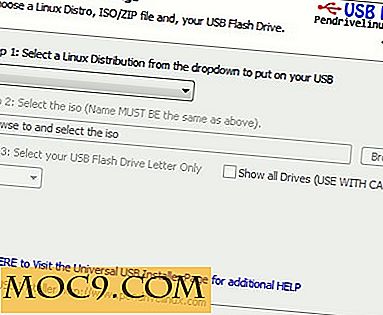

![Word een Arduino-expert met deze e-boekbundel [MTE-deals]](http://moc9.com/img/mtedeals-021316-arduino-wearable-projects.jpg)